Chart.js بر پایه HTML5 Canvas ساخته شده است و به عنوان یک کتابخانه کوچک و سبک به شمار میرود. این کتابخانه از ساختار داده JSON برای توصیف دادههای نمودار استفاده میکند و قابلیت تنظیم و سفارشیسازی بالا را به برنامهنویسان ارائه میدهد. با استفاده از Chart.js، میتوانید نمودارها را بصورت تعاملی و دینامیک در وبسایتها نمایش دهید. این کتابخانه انواع امکاناتی را فراهم میکند، از جمله تنظیم رنگها، استفاده از عناصر بصری مانند برچسبها و افزودن افکتها و انیمیشن به نمودارها.
Chart.js برای کاربردهای مختلفی مانند نمایش دادههای آماری، پیشرفت پروژههای دادهبرداری، نمایش تحول زمانی و بسیاری از کاربردهای دیگر مورد استفاده قرار میگیرد. از آنجایی که Chart.js در مرورگرهای مدرن قابل پشتیبانی است و دارای مستندات کامل و جامع است، به عنوان یک ابزار قدرتمند برای ساخت و نمایش نمودارها در وبسایتها شناخته میشود.
کتابخانه Chart.js چه ویژگیهایی دارد
کتابخانه Chart.js دارای ویژگیهای متعددی است که آن را به یک ابزار قدرتمند برای ساخت نمودارهای تعاملی در وبسایتها تبدیل میکند. اولیه مورد سبک و سریع بودن است. Chart.js یک کتابخانه سبک و سریع است که به صورت کاملا به شکل سمت کلاینت در مرورگر کاربر اجرا میشود. به بیان دقیقتر، برای استفاده از آن نیازی به نصب سمت سرور یا پایگاه داده خاصی ندارید. مورد بعدی در ارتباط با سازگاری با مرورگرهای مدرن است. Chart.js به خوبی با مرورگرهای مدرن و استانداردهای وب سازگاری دارد، از جمله Chrome، Firefox، Safari و Edge. این ویژگی به شما اجازه میدهد تا نمودارهای خود را بر روی بیشتر مرورگرها به خوبی نمایش دهید. مورد بعدی در ارتباط با نمودارهای متنوع است. این کتابخانه انواع مختلف نمودارها را پشتیبانی میکند، از جمله نمودارهای خطی، نمودارهای میلهای، نمودارهای دایرهای و نمودارهای پراکندگی.
همچنین، شما میتوانید نمودارهای ترکیبی و چندبعدی را نیز با استفاده از این کتابخانه ایجاد کنید. ویژگی شاخص دیگری که دارد قابلیت تنظیم و سفارشیسازی آن است. Chart.js به برنامهنویسان امکان میدهد تا نمودارها را با جزئیاتی تنظیم کنند و آنها را با استفاده از گزینهها و پارامترهای مختلف سفارشیسازی کنند. شما میتوانید رنگها، برچسبها، محورها، افکتها و بسیاری از جزئیات دیگر را به دلخواه تغییر دهید. با استفاده از Chart.js، میتوانید نمودارهای تعاملی و قابل ترسیم ایجاد کنید. این کتابخانه امکاناتی مانند اعمال انیمیشن، نمایش اطلاعات با نگهداری ماوس روی نقاط داده و بزرگنمایی نمودارها را فراهم میکند. به طور کلی، Chart.js یک کتابخانه قدرتمند و انعطافپذیر برای ساخت نمودارهای تعاملی در وبسایتها است که به شما امکان میدهد با سهولت و سرعت، نمودارهای زیبا و قابل تنظیم را ایجاد کنید و آنها را با استفاده از ویژگیهای متنوعی سفارشیسازی کنید.
Chart.js چگونه کار میکند؟
کتابخانه Chart.js با استفاده از تکنولوژی HTML5 Canvas کار میکند. وقتی که شما از Chart.js استفاده میکنید، ابتدا باید کتابخانه را به صفحه وب خود اضافه کنید تا بتوانید نمودارها را بر اساس دادههای خود ایجاد کنید. برای ساخت یک نمودار با Chart.js، شما ابتدا باید یک مقصد برای نمودارتان ایجاد کنید، که معمولا یک HTML Canvas است. سپس، باید مقادیر دادههای نمودار را تعیین کنید و تنظیمات مورد نیاز را روی نمودار اعمال کنید.
Chart.js انواع مختلفی از نمودارها را پشتیبانی میکند، بنابراین شما باید نوع نمودار مورد نظر خود را تعیین کنید، مانند نمودار خطی، نمودار میلهای، نمودار دایرهای و غیره. سپس باید دادههای مورد نیاز برای هر نوع نمودار را به صورت JSON یا آرایهای از اعداد به Chart.js ارائه دهید.
بعد از تعیین نوع نمودار و دادهها، شما میتوانید تنظیمات دیگری را مانند رنگها، برچسبها، محورها، افکتها و بسیاری دیگر را برای نمودار اعمال کنید. هنگامی که تنظیمات را پیکربندی کردید، Chart.js نمودار را با استفاده از دادههای ارائه شده رسم خواهد کرد و آن را در Canvas نمایش میدهد. با استفاده از توابع و رویدادهای موجود در Chart.js، میتوانید به شکل تعاملی با نمودار ارتباط برقرار کنید و به دادهها و عناصر نمودار دسترسی پیدا کنید.
چگونه از Chart.js استفاده کنیم؟
در صورتی که تمایل دارید از قابلیتهای شاخص این چارچوب قدرتمند استفاده کنید، مراحل انجام این کار به شرح زیر است:
دانلود و اضافه کردن Chart.js به پروژه خود: ابتدا باید آخرین نسخه Chart.js را از سایت رسمی یا از منابع معتبر دیگر دریافت کنید. سپس، فایلهای Chart.js را در پروژه خود اضافه کنید. میتوانید این فایلها را به صورت مستقیم در صفحه HTML خود اضافه کنید یا از طریق استفاده از مدیریت منابع مانند npm یا CDN استفاده کنید.
ایجاد مقصد نمودار: در صفحه HTML خود، یک مقصد برای نمایش نمودار ایجاد کنید. به عنوان مثال، از تگ <canvas> برای ایجاد مقصد استفاده کنید و به آن یک شناسه یا کلاس اختصاص دهید. به عنوان مثال:
<canvas id="myChart"></canvas>
تعریف و تنظیمات نمودار: در قسمت JavaScript خود، یک شیء نمودار ایجاد کنید و تنظیمات مورد نظر را برای آن تعریف کنید. به عنوان مثال:
var ctx = document.getElementById('myChart').getContext('2d');
var myChart = new Chart(ctx, {
type: 'bar',
data: {
labels: ['عنصر 1', 'عنصر 2', 'عنصر 3'],
datasets: [{
label: 'مقادیر',
data: [10, 20, 30]
}]
}
});
در این مثال، نوع نمودار انتخاب شده 'bar' است و دادههای مورد نیاز برای نمودار به صورت آرایهها و شیءها تعریف شده است.
به کارگیری نمودار: اکنون که شی نمودار ایجاد شده است، میتوانید از آن برای رسم و نمایش نمودار استفاده کنید. به طور پیش فرض، نمودار به صورت خودکار در مقصد تعریف شده رسم خواهد شد، اما میتوانید توابع دیگری را برای تغییرات بیشتر در نمودار استفاده کنید، مانند به روزرسانی دادهها یا تغییر تنظیمات.
توضیحات ارائه شده، مراحل کلی استفاده از Chart.js را نشان میدهند. با استفاده از توابع و ویژگیهای دیگر موجود در کتابخانه، شما میتوانید نمودارها را سفارشیسازی و مطابق با نیازها پیکربندی کنید.
نحوه و استفاده از Chart.js
اکنون اجازه دهید به یک مثال کاربردیتر در ارتباط با نحوه استفاده از Chart.js اشاره کنیم.در قطعه کد زیر، کد عملی برای ساخت یک نمودار خطی با استفاده از Chart.js را مشاهده میکنید.
<!DOCTYPE html>
<html>
<head>
<title>نمونه نمودار با Chart.js</title>
<script src="https://cdn.jsdelivr.net/npm/chart.js"></script> <!-- لینک به فایل Chart.js -->
</head>
<body>
<canvas id="myChart"></canvas>
<script>
// دادههای نمودار
var data = {
labels: ['ماه 1', 'ماه 2', 'ماه 3', 'ماه 4', 'ماه 5', 'ماه 6'],
datasets: [{
label: 'فروش',
data: [12, 19, 3, 5, 2, 3],
backgroundColor: 'rgba(75, 192, 192, 0.2)',
borderColor: 'rgba(75, 192, 192, 1)',
borderWidth: 1
}]
};
// تنظیمات نمودار
var options = {
responsive: true,
scales: {
y: {
beginAtZero: true
}
}
};
// ایجاد نمودار
var ctx = document.getElementById('myChart').getContext('2d');
var myChart = new Chart(ctx, {
type: 'line',
data: data,
options: options
});
</script>
</body>
</html>
در این مثال، یک نمودار خطی ساده با استفاده از Chart.js ایجاد شده است. دادههای نمودار شامل برچسبها و مقادیر مربوط به هر برچسب است. تنظیمات نمودار شامل تنظیم محور y برای شروع از صفر و ویژگیهای دیگر است. در نهایت، با استفاده از تابع new Chart، نمودار در Canvas با مقصد مشخص شده رسم میشود. با اجرای این کد، یک نمودار خطی ساده با برچسبهای ماهها و دادههای متناظر در Canvas نمایش داده میشود. میتوانید این کد را تغییر دهید و با تنظیمات و دادههای دلخواه خود نمودارهای مختلفی را ایجاد کنید.
ایجاد یک چارت میلهای با Chart.js
اگر در نظر دارید یک چارت میلهای (bar chart) با استفاده از Chart.js، این کتابخانه، ابزارهای لازم برای این منظور را در اختیارتان قرار میدهد. قطعه کد زیر نحوه ساخت را نشان میدهد.
<!DOCTYPE html>
<html>
<head>
<title>نمونه چارت میلهای با Chart.js</title>
<script src="https://cdn.jsdelivr.net/npm/chart.js"></script> <!-- لینک به فایل Chart.js -->
</head>
<body>
<canvas id="myChart"></canvas>
<script>
// دادههای چارت میلهای
var data = {
labels: ['عنصر 1', 'عنصر 2', 'عنصر 3', 'عنصر 4', 'عنصر 5'],
datasets: [{
label: 'مقادیر',
data: [12, 19, 3, 5, 2],
backgroundColor: 'rgba(75, 192, 192, 0.2)',
borderColor: 'rgba(75, 192, 192, 1)',
borderWidth: 1
}]
};
// تنظیمات چارت میلهای
var options = {
responsive: true,
scales: {
y: {
beginAtZero: true
}
}
};
// ایجاد چارت میلهای
var ctx = document.getElementById('myChart').getContext('2d');
var myChart = new Chart(ctx, {
type: 'bar',
data: data,
options: options
});
</script>
</body>
</html>
با اجرای قطعه کد بالا، یک چارت میلهای ساده با برچسبهای عناصر و دادههای متناظر در Canvas نمایش داده میشود.
پلاگین Data Labels
برای اضافه کردن برچسب به میلهها در چارت میلهای با استفاده از Chart.js، میتوانید از پلاگین Data Labels استفاده کنید. این پلاگین به شما امکان میدهد برچسبهای داده را به صورت مستقیم برروی میلهها نمایش دهید. در زیر یک نمونه کد برای ساخت یک چارت میلهای با پلاگین Data Labels با استفاده از Chart.js را مشاهده میکنید.
<!DOCTYPE html>
<html>
<head>
<title>نمونه چارت میلهای با پلاگین Data Labels و Chart.js</title>
<script src="https://cdn.jsdelivr.net/npm/chart.js"></script> <!-- لینک به فایل Chart.js -->
<script src="https://cdn.jsdelivr.net/npm/chartjs-plugin-datalabels"></script> <!-- لینک به فایل پلاگین Data Labels -->
</head>
<body>
<canvas id="myChart"></canvas>
<script>
// دادههای چارت میلهای
var data = {
labels: ['عنصر 1', 'عنصر 2', 'عنصر 3', 'عنصر 4', 'عنصر 5'],
datasets: [{
label: 'مقادیر',
data: [12, 19, 3, 5, 2],
backgroundColor: 'rgba(75, 192, 192, 0.2)',
borderColor: 'rgba(75, 192, 192, 1)',
borderWidth: 1
}]
};
// تنظیمات چارت میلهای
var options = {
responsive: true,
plugins: {
datalabels: {
anchor: 'end',
align: 'top',
color: 'black',
font: {
weight: 'bold'
}
}
},
scales: {
y: {
beginAtZero: true
}
}
};
// ایجاد چارت میلهای
var ctx = document.getElementById('myChart').getContext('2d');
var myChart = new Chart(ctx, {
type: 'bar',
data: data,
options: options,
plugins: [ChartDataLabels] // اضافه کردن پلاگین Data Labels
});
</script>
</body>
</html>
در این مثال، پلاگین Data Labels از طریق فایل chartjs-plugin-datalabels بارگیری شده است. سپس در تنظیمات چارت، بخش plugins به تنظیمات Data Labels اختصاص داده شده است. در این مثال، برچسبها در سمت بالا و انتهای هر میله قرار میگیرند و قلم و رنگ برچسبها نیز تنظیم شده است. با اجرای این کد، یک چارت میلهای با برچسبهای داده برروی میلهها در Canvas نمایش داده میشود. شما میتوانید تنظیمات Data Labels را مطابق با نیازها تغییر داده و برچسبها را برروی میلهها به صورت دلخواه نمایش دهید.
ماهنامه شبکه را از کجا تهیه کنیم؟
ماهنامه شبکه را میتوانید از کتابخانههای عمومی سراسر کشور و نیز از دکههای روزنامهفروشی تهیه نمائید.
ثبت اشتراک نسخه کاغذی ماهنامه شبکه
ثبت اشتراک نسخه آنلاین
کتاب الکترونیک +Network راهنمای شبکهها
- برای دانلود تنها کتاب کامل ترجمه فارسی +Network اینجا کلیک کنید.
کتاب الکترونیک دوره مقدماتی آموزش پایتون
- اگر قصد یادگیری برنامهنویسی را دارید ولی هیچ پیشزمینهای ندارید اینجا کلیک کنید.


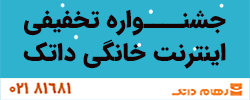







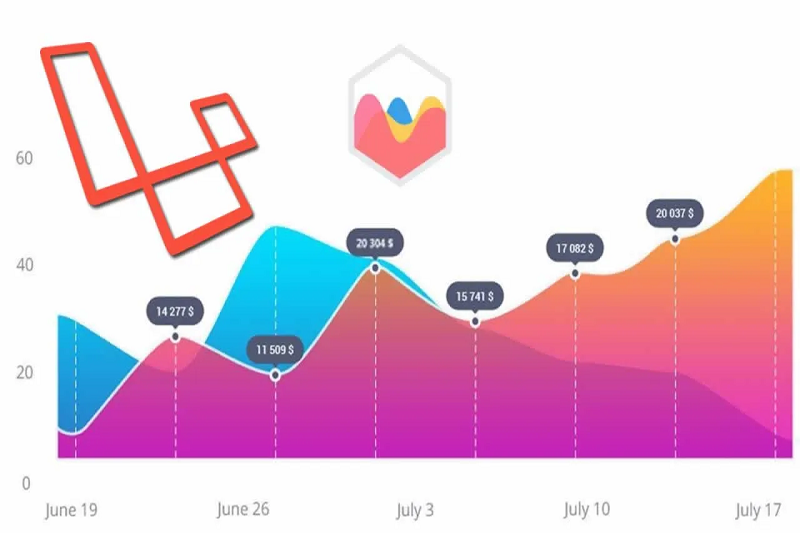


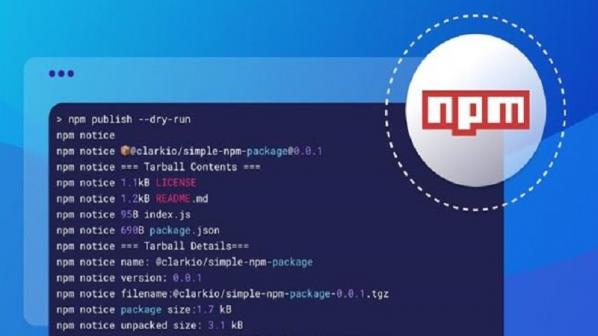


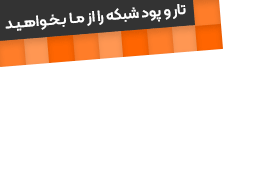

















نظر شما چیست؟